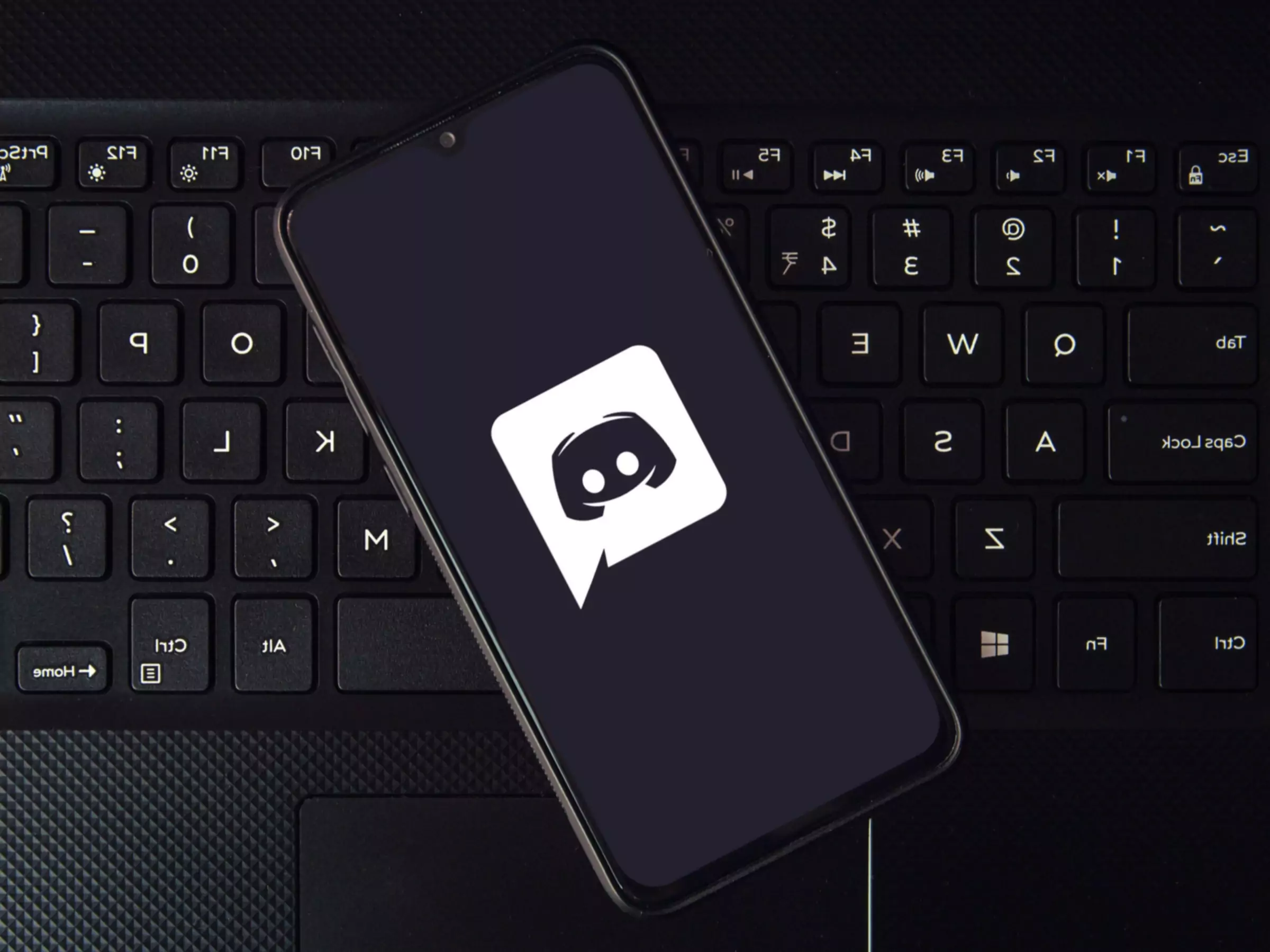Este un moment ciudat pentru a fi online. Aproape toate site-urile de socializare par să facă implozie, fie într-o încercare disperată de a deveni mai mult ca TikTok, fie pentru că au fost cumpărate de un miliardar excentric care intenționează să facă Dumnezeu știe ce cu platforma. Dacă v-ați trezit fugind de sferele sociale tipice în căutarea a ceva nou, s-ar putea să fi pus ochii pe Discord.
Discord a explodat în cei aproximativ șapte ani de la lansare, transformându-se dintr-un umil software de chat într-un gigant al internetului social. Acesta ' este pentru mesaje text, apeluri vocale sau video cu prieteni sau necunoscuți cu interese comune. Este ca Zoom, dar mai flexibil și mai distractiv. Este ca Slack, dar fără senzația că șeful tău este mereu la pândă. Facebook, fără un algoritm care să prioritizeze tipurile de postări care au transformat-o pe mătușa ta într-o rasistă. Twitter, fără capriciile unui stăpân mercurial. Știi tu, diferit.
Puteți participa la discuțiile text, voce sau video de pe Discord de pe dispozitive mobile sau computere desktop. Tipul de conversații pe care le aveți acolo variază în funcție de comunitatea în care vă aflați, dar, în general, utilizatorii tind să fie mai relaxați decât cei de pe alte site-uri de socializare. Discord a fost construit inițial pentru gameri, iar pe platformă veți găsi în continuare o mulțime de comunități dedicate jocurilor. Dar Discord s-a transformat într-un spațiu în care conversațiile depășesc cu mult teritoriul jocurilor, ajungând la muzică, cultură, politică, artă, finanțe și chiar întâlniri. Și pentru că este o experiență multimedia, puteți folosi Discord pentru a transmite videoclipuri, pentru a juca jocuri de societate de la distanță cu prietenii, pentru a asculta muzică împreună și, în general, pentru a petrece timpul. Platforma este gratuită, deși puteți plăti pentru unele prime.
Este, de asemenea, un pic complicat. După cum sugerează și numele, Discord poate fi o platformă haotică, cu o mulțime de opțiuni și setări prin care trebuie să treci. Să începem cu elementele de bază.
Puteți utiliza Discord pe telefon sau pe computer. Există aplicații mobile pentru Android și iOS. Pe un computer, îl puteți rula în browserul dvs. web dacă doriți să îl păstrați simplu sau puteți descărca un client desktop pentru a utiliza funcțiile mai avansate, cum ar fi suprapunerile de joc. Există descărcări gratuite pentru Windows, macOS sau Linux.
Primul lucru pe care va trebui să îl faceți după ce deschideți programul este să alegeți un nume de utilizator. Acesta poate fi orice, chiar și numele dvs. real, deși majoritatea oamenilor tind să folosească pseudonime. (Discord atașează automat un șir aleatoriu de cifre la sfârșitul fiecărui nume de utilizator, astfel încât orice nume de utilizator pe care îl alegeți va fi unic). Va trebui să vă asociați numele de utilizator cu un e-mail și o parolă mai târziu.
În continuare, vi se va solicita să porniți sau să vă alăturați unui server. Serverele sunt principalele forumuri de pe Discord și, probabil, pentru asta ați venit pe platformă. Gândiți-vă la ele ca la microcomunități, fiecare cu utilizatori, reguli și glume diferite. Unele sunt publice, în timp ce altele sunt private și necesită o invitație pentru a vă alătura. Există servere pentru jocurile tale preferate, trupe sau genuri muzicale, ideologie politică sau doar hub-uri pentru a împărtăși câteva meme-uri aleatorii. Indiferent de ceea ce te pasionează, probabil că există un server Discord pentru asta.
Vom ajunge la modul de gestionare a propriilor servere într-un minut, dar probabil că veți avea câteva întrebări mai presante atunci când vă conectați pentru prima dată.
Pentru cei neinițiați, interfața Discord poate părea un pic haotică. Iată cum se prezintă.
Există patru secțiuni principale pe interfața principală a Discord. În partea stângă a ecranului, veți vedea serverele din care faceți parte. Fiecare grup are propria pictogramă. Dacă sunteți pe mobil și nu vedeți lista de servere, atingeți meniul hamburger din colțul din stânga sus.
Atunci când atingeți sau numele unui server, ecranul se va schimba. Veți vedea o listă de canale în panoul care apare în partea dreaptă. Acestea sunt toate camerele de chat din cadrul serverului, iar fiecare cameră se referă la un anumit subiect. Această structură împiedică ca totul să devină o conversație liberă. Canalele sunt separate în mai multe meniuri derulante numite categorii. Astfel, de exemplu, o categorie "Filme" ar putea conține canale precum " marvel-movies " și "scorsese-films". " Selectați un canal și fereastra principală de chat se va deschide chiar în mijlocul interfeței Discord. Acolo, veți vedea conversația din canalul selectat desfășurându-se în timp real. Pentru a trece la un alt subiect, faceți clic pe un alt canal.
În dreapta panoului principal de chat se află o listă cu toți utilizatorii de pe serverul respectiv. Puteți vedea cine este online și care este starea de activitate a acestuia (de exemplu, joacă un joc sau ascultă Spotify). Dacă sunteți pe mobil, glisați dintr-o parte în alta pentru a trece de la un panou la altul.
Logo-ul Discord albastru din partea stângă sus este etichetat Home (Acasă). Faceți clic sau atingeți-l pentru a vă vedea lista de prieteni și toate mesajele pe care le-ați primit.
Există două moduri principale de a comunica pe Discord: text și voce.
Canalele de text au un simbol hashtag (#) în fața lor. Acestea sunt canalele unde mergeți pentru a scrie. Atunci când numele unui canal este scris cu caractere îngroșate, înseamnă că există mesaje necitite în chat.
Dacă ați fost înghețat criogenic de la începutul anilor '90 și nu ați mai fost niciodată pe un forum de discuții, rețineți că cele mai recente mesaje se află în partea de jos. Unele vor avea mesajele altor persoane chiar deasupra lor, cu caractere mai mici. Când vedeți asta, înseamnă că cel mai nou mesaj este un răspuns la cel mai vechi. Dacă doriți să răspundeți la un comentariu sau să reacționați cu un emoji, selectați mesajul și căutați butoanele din dreapta textului. Puteți, de asemenea, să începeți un fir de discuții, care aniniază mai multe comentarii sub cel pe care l-ați selectat. Este o modalitate de a divaga asupra unui subiect fără a aglomera restul feed-ului canalului.
Canalele vocale se află de obicei în partea de jos a panoului de canale (dacă nu le vedeți, continuați să derulați). Acestea ' sunt marcate cu o mică pictogramă de difuzor. Aveți grijă! Dacă faceți clic sau atingeți unul dintre aceste canale vocale, veți fi conectat instantaneu la chat-ul vocal. În funcție de setările serverului, toți cei de pe canal ar putea fi brusc la curent cu respirația ta grea. (Sfat: Jos, lângă numele de profil, există un buton pentru microfon. Atingeți-l pentru a vă pune în surdină. Acesta va rămâne mut chiar și atunci când intrați în sesiuni noi).
Pe desktop, există un indicator în colțul din stânga jos, chiar deasupra numelui de utilizator, pe care scrie Voice Connected. Înseamnă ceea ce credeți că înseamnă. Pe telefonul mobil, va exista o bandă verde persistentă în partea de sus a ecranului, care vă anunță că sistemul audio este conectat. Pentru a vă deconecta de la canal, atingeți Voice Connected și apăsați butonul de încheiere a apelului.
Dacă serverul permite acest lucru, puteți, de asemenea, să activați camera foto pentru un chat video. Ecranele video active se vor afișa în panoul principal.
Verificați setările de confidențialitate. Discord permite o mulțime de colectare de date la început. Dacă doriți să reduceți ceea ce toată lumea poate afla despre dumneavoastră, aruncați o privire la ceea ce ' este expus prin setările de confidențialitate. Atingeți sau faceți clic pe mica pictogramă cu unelte de lângă numele dvs. de utilizator (Setări utilizator). Intră în User Settings (Setări utilizator), apoi Privacy & Safety (Confidențialitate &; Siguranță). Acolo, puteți să îi spuneți lui Discord să filtreze mesajele și serverele NSFW, să decideți dacă permiteți străinilor să vă trimită mesaje și să controlați tipurile de date de activitate pe care le trimiteți înapoi la Discord.
Discord va afișa, de asemenea, o parte din activitatea ta în mod implicit. De exemplu, dacă jucați un joc pe computer, Discord afișează automat ce jucați tuturor celor care vă pot vedea starea. Asta înseamnă toți prietenii dvs. și oricine se află pe un server public. Pentru a controla această vizibilitate, atingeți imaginea de profil. Acolo veți putea alege un statut, fie Online, Idle, Do Not Disturb (Nu deranjați), fie Invisible (Invizibil). Dacă doriți să apăreți offline și să vă ascundeți activitatea, selectați Invizibil. Ca o măsură de precauție suplimentară, puteți intra în Setări utilizator, apoi coborâți la Setări activitate. Debifați " Display current activity as a status message" (Afișarea activității curente ca mesaj de stare). " Acest lucru va face ca activitatea dvs. să nu apară în starea dvs. chiar dacă sunteți setat la Online.
Cunoașteți-vă eticheta. Este posibil ca unele servere să vă ceară să citiți regulile înainte de a începe să postați. Faceți acest lucru! Fiecare grup are politici diferite. Dacă vă înființați propriul server, puteți face orice reguli doriți. Dar dacă vă alăturați unui grup deja existent, veți dori să vă luați ceva timp pentru a vă da seama ce este valabil și ce nu.
În partea de jos a panoului de servere se află o pictogramă care seamănă cu o busolă, numită Explore Public Servers. Deschideți-o și veți găsi unele dintre cele mai bune servere de pe Discord. Marile categorii sunt Gaming, Music, Education, Science and Tech și Entertainment. Dacă ești la școală, Student Hubs te poate ajuta să găsești grupuri și cluburi cu colegii tăi de clasă.
Există o mulțime de comunități pe Discord, unele masive și altele mici. Cele mai obscure pot necesita invitații de la persoane care se află deja pe server. Unii Substacks, creatori Patreon sau campanii Kickstarter oferă acces la servere Discord private ca recompensă pentru susținătorii plătitori.
La fel ca aproape oriunde pe internet, Discord are partea sa de spam. Uneori, conturile postează linkuri false în canale sau apar în DM-urile tale pentru a încerca să te convingă să descarci ceva sau să faci clic pe un link care te lovește cu malware. Practicile de securitate online de bază ar trebui aplicate și în acest caz. Nu deschideți nimic dacă nu cunoașteți persoana care vi-l trimite.
Experiența de bază Discord este gratuită, dar dacă doriți mai mult spațiu pentru exprimare creativă, există un nivel de abonament plătit numit Nitro. Nitro vă permite să încărcați fișiere de dimensiuni mai mari, să configurați mai multe profiluri și să aveți bannere de profil și imagini de profil animate. Nitro vă oferă, de asemenea, acces la autocolante personalizate, o încrucișare între un gif și un emoji, pe care le puteți folosi pentru a exprima emoții specifice sau pentru a reacționa la ceva scandalos în conversațiile prin text. Nitro costă 10 dolari pe lună sau 100 de dolari pe an. Pentru o selecție mai redusă de avantaje premium, Nitro Basic costă mai puțin de jumătate din această sumă.
Dacă vă simțiți generoși, puteți plăti pentru a "stimula" un server, ceea ce oferă comunității anumite beneficii pe care toată lumea le poate folosi. Acest lucru poate însemna mai multe emoji, o calitate mai bună a streaming-ului audio și video și posibilitatea de a încărca fișiere mai mari. Cu cât sunt mai mulți utilizatori care "boost", cu atât mai multe prime se deblochează pentru întreaga comunitate.
Indiferent dacă doriți să creați un spațiu confortabil pentru a păstra legătura cu câțiva prieteni și membri ai familiei sau un hub masiv pentru toți fanii Nintendogs care știți că încă mai există, procesul de creare este cam același.
Atingeți sau faceți clic pe simbolul + din partea de jos a panoului serverelor. Vor apărea opțiuni care vă vor permite să începeți un server de la zero sau să îl construiți pornind de la un șablon. Puteți face un server orientat către grupuri de jocuri, prieteni de studiu, activități comunitare sau artiști. Dați-i un nume interesant și adăugați o imagine drăguță care să servească drept pictogramă a serverului dumneavoastră - lucrul pe care îl va vedea toată lumea în panoul de servere din stânga.
În continuare, va trebui să adăugați cel puțin o categorie la serverul dvs. Pentru a face acest lucru pe desktop, faceți clic dreapta undeva în panoul de canale și selectați Create Category (Creare categorie). Puteți face clic pe mica săgeată derulantă de lângă numele serverului dvs. ' s pentru a obține și această opțiune. Pe mobil, atingeți cele trei puncte verticale de lângă numele serverului dvs. și apoi Create Category.
Pentru a adăuga canale în cadrul categoriilor, trebuie doar să apăsați semnul + de lângă numele categoriei. Puteți alege text sau voce pentru fiecare canal. În partea de sus, lângă numele serverului dumneavoastră, veți vedea o mică săgeată derulantă. Selectați-o și intrați în Server Settings (Setări server). De acolo, aveți o întreagă serie de opțiuni pentru modul de funcționare.
Pentru a permite oamenilor să se alăture serverului tău, fă clic pe butonul mare și albastru Invită oameni, chiar deasupra listei de canale. Îi puteți invita direct dacă sunteți deja prieteni pe Discord sau puteți copia și trimite o adresă de link care le va oferi acces. Pentru a împuternici alți utilizatori să vă ajute să moderați serverul, accesați Roles (Roluri) în setările serverului. Un rol oferă anumitor utilizatori orice permisiuni pe care le alegeți. Aceasta poate însemna puterea de a vă ajuta să moderați serverul prin crearea de noi canale sau prin interzicerea utilizatorilor care se comportă greșit. Puteți numi rolurile cum doriți (poate " Grand High Inquisitor ", doar ca sugestie).
Dacă intenționați să măriți spațiul pentru a servi mai multe persoane, puteți activa setările serverului comunitar. Acest lucru va necesita ca toți utilizatorii să aibă o adresă de e-mail verificată pentru a se alătura și va permite Discord să scaneze toate mediile încărcate pe server pentru a filtra conținutul explicit. Mergeți în setările serverului, apoi la Enable Community (Activare comunitate). Urmați următorii câțiva pași pentru a configura orientările serverului dvs. ' s și permisiunile utilizatorilor.